Automatiza tus actividades en la Internet con IFTTT
IFTTT es un excelente servicio gratuito que te permite crear tus propias “recetas” para automatizar tus emails, cuentas de Twitter, Facebook y hasta tu blog. IFTTT es una abreviación de “If This Then That” (Si esto, entonces esto) y quizás la forma mas fácil de explicar como funciona IFTTT es mostrarte algunos ejemplos y después enseñarte como crear tus propias recetas.
Un ejemplo fácil que demuestra el uso de IFTTT es enviar automáticamente un mensaje de agradecimiento a cada persona que se convierte en un seguidor tuyo en la red de Twitter. Cuando creas la fórmula en IFTTT, el servicio monitorea tu cuenta de Twitter constantemente y cada vez que alguien comienza a seguirte, le envía un “tweet” de agradecimiento. IFTTT te permite personalizar el mensaje.
IFTT también te permite crear una lista automática con los nuevos seguidores para luego editarla a tu gusto, o crear una lista basada en ciertas etiquetas que puedes personalizar de acuerdo a tu interés. Otra receta te permite crear un término de búsqueda en Twitter y recibir un email cada vez que aparezca el término en un tweet.
Un último ejemplo es usar el calendario de Google para que envíe un tweet el día y la hora que tu decidas.
Si tienes un blog en WordPress, puedes enviar una actualización a tu página de fans de Facebook cada vez que escribas un nuevo articulo en tu blog. La actualización incluye el título de tu artículo y un enlace para que tus fans puedan leerlo en el blog.
Si usas Instagram, puedes también usar una receta de IFTTT para que todas tus fotos de Instagran sean agregadas automáticamente a un álbum de fotos en Facebook.
Otra fórmula monitorea tu cuenta de Facebook y cada vez que alguien te etiqueta en una foto, envía una copia de la foto a tu cuenta de Dropbox para que puedas tenerla en tu computadora.
Amazon
Si usas un teléfono Android, puedes usar una receta de IFTTT para recibir un email cada vez que Amazon regala una app bajo su programa “Andorid App of the Day”. De la misma forma, si usas Kindle (o su app) puedes también recibir una notificación en tu email cada vez que Amazon actualice su catálogo de libros gratuitos. También puedes crear otra receta para que te notifique vía email cuando Amazon agrega un nuevo álbum a su lista de MP3 gratuitos.
Estos son solo algunos ejemplos que las recetas que puedes crear o utilizar en IFTTT. De hecho, IFTTT utiliza más de 40 servicios y redes sociales, incluyendo Gmail, mensajes de textos, Flickr, Youtube, WordPress y otros. La mejor parte es que IFTTT tiene cientos de recetas que han sido creada por otros usuarios y que puedes utilizar a tu gusto, con solo cambiar la información para que encaje en los servicios que usas.
Pero veamos un ejemplo que te mostrará como crear tu propia receta.
Paso 1
Lo primero que debemos hacer es crear una cuenta en IFTTT. Solo toma unos segundos.
Paso 2
Ahora vamos a seleccionar el canal inicial de nuestra receta. Podemos seleccionar cualquier canal entre los diferentes servicios que son compatibles con IFTTT. Para este ejemplo usamos Facebook
Paso 3
El siguiente paso es seleccionar el “gatillo” o la acción que va a activar nuestra receta. Para nuestro ejemplo seleccionamos “New photo on page’” (nueva foto en nuestra página de Facebook) Ahora cada vez que agregamos una nueva foto en Facebook se “disparará el gatillo”
Paso 4
Ahora completamos el “gatillo” haciendo un click donde dice “Create Trigger”
Paso 5
El siguiente paso es seleccionar el servicio que se va a actualizar cada vez que aparezca una foto en nuestra página de Facebook. En este caso seleccionamos Dropbox. (puedes utilizar cualquiera de los servicios que aparecen en el “Action Channel”)
Paso 6
Aquí decidimos que es lo que Dropbox va a hacer cada vez que agregamos una foto en Facebook. En este caso seleccionamos la opción de copiar la foto y guardarla en Dropbox. (Add File from URL)
Paso 7
Ahora vamos a completar los campos de acción. Para nuestro ejemplo vamos a seleccionar Photo Source URL.
Los campos de acción son elementos que podemos agregar cuando se dispara el gatillo. Es algo similar a lo que hacemos cuando estamos seleccionamos una lista de nombres y direcciones de un archivo de Excel para ligarla con un documento en MS Word. Un campo es el nombre, el otro la dirección, etc.
Paso 8
El paso final es activar la receta y darle un nombre. Tenemos también la opción de compartirla con otros o mantenerla privada.
Nota: La primera vez que creas una receta debes autorizar IFTTT para que tenga acceso a los canales (tus cuentas de Dropbox, Facebook, etc) Esto deberás hacerlo solo la primera vez que creas una receta con un nuevo canal.
Aquí te dejo los enlaces con algunas recetas bastantes buenas que he encontrado. Puedes usarlas con solo adaptarlas a tus servicios:
- Envía un tweet de agradecimiento a cada nuevo seguidor: Receta
- Envía un tweet cada vez que subes un enlace a tu cuenta de Facebook: Receta
- Recibe un mensaje de texto cada vez que tienes un nuevo email en Gmail: Receta
- Copia fotos de tu cuenta de Pinterest a Dropbox: Receta
- Actualiza tu perfil de Linkedln con el último artículo de tu blog: Receta
 Send to Kindle
Send to Kindle

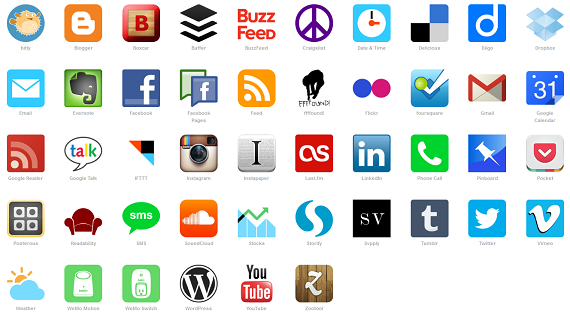
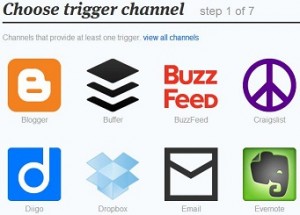

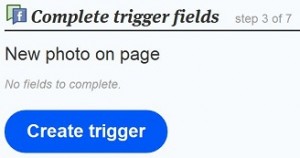
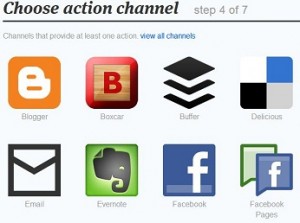
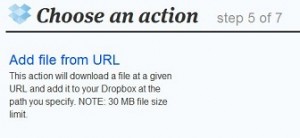
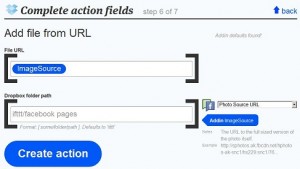
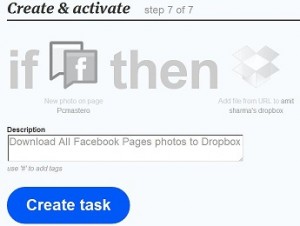

Robinson Char
Dec 29. 2012
Excelente artículo … personalmente utilizo IFTTT para programar publicaciones … es una buena herramienta, y sobre todo, que existe muchas formas de combinar las recetas.
Como complemento que recomiendo que visites mi blog.
Ahí tengo un videotutorial que hice sobre IFTTT Clic para ver el Videotutorial… revísalo a modo de complemento de tu post … Saludos y buen blog !!!